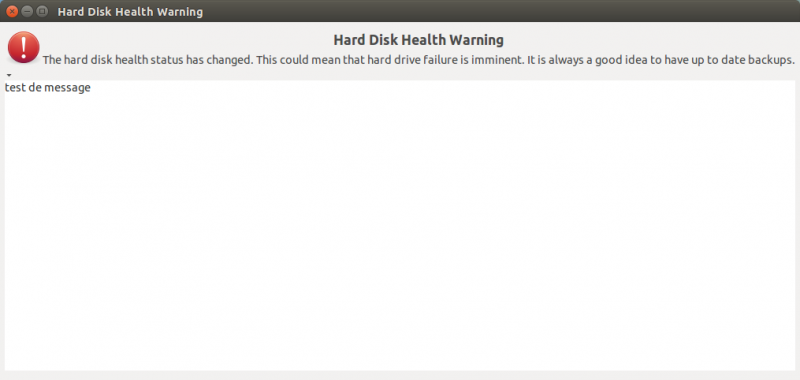Ceci est une ancienne révision du document !
SMARTMONTOOLS
Préambule
Smartmontools est un paquet regroupant un ensemble d'outils basés sur la "technologie" SMART. Cette technologie est un protocole qui permet de suivre et contrôler l'état des disques durs et de différents composants de votre ordinateur.
le protocole SMART est reconnu et implémenté sur la plupart des disques durs depuis la fin des années 1990.
En configurant correctement le daemon smartd (fichier /etc/smartd.conf, il est possible d'être prévenu automatiquement si des problèmes sont détectés).
De façon incompréhensible, le paquet smartmontools n'est pas installé par défaut et fait l'objet de relativement peu de publicité
Installation
sur système installé
Commencez par installer le paquet smartmontools. Ce paquet est disponible dans la logithèque ubuntu sous le nom GSmartControl.
sur support d'installation
Commencer par positionner votre clavier en français s'il ne l'est pas avec la commande suivante:
setxkbmap fr
Puis frapper les commandes suivantes
sudo add-apt-repository "deb http://archive.ubuntu.com/ubuntu $(lsb_release -sc) universe"
sudo apt-get update
sudo apt-get install –no-install-recommends smartmontools
Utilisation
Dans les exemples suivants, on va considérer le disque dur nommé /dev/sdX , qu'il faudra remplacer par le nom du disque que vous voulez tester, par exemple /dev/hda, /dev/sdc 1) ou /dev/sg1 2)
- Pour activer SMART sur un disque, taper la commande suivante (nécessaire une seule fois seulement pour chaque disque, mais peut être répétée sans danger) :
sudo smartctl --smart=on --offlineauto=on --saveauto=on /dev/sdX
- Pour obtenir quelques infos disponibles par SMART sur le disque
sudo smartctl -H -i /dev/sdX
Pour obtenir toutes les infos disponibles par SMART sur le disque
sudo smartctl -a /dev/sdX
- Pour faire des tests
Au moins deux types de tests sont possibles, les courts (~1 min) et les longs (~10 min à 90 min)3).
Pour lancer l'exécution des tests
sudo smartctl -t short /dev/sdX sudo smartctl -t long /dev/sdX
- Ensuite pour accéder au résultats/statistiques de ces tests :
sudo smartctl -l selftest /dev/sdX
ou en plus bref (retourne un message seulement si le disque retourne un indicateur SMART "failing" ou si des autotests ont enregistré des erreurs)
sudo smartctl -q errorsonly -H -l selftest /dev/sdX
Notification automatique d'un problème
Grâce au service (daemon) smartd il est possible de faire une analyse régulière et ainsi suivre sur le long terme l'état des disques durs et de votre matériel.
Il est aussi possible de paramétrer des alertes automatiques (envoi de mail, messages utilisateur par wall, syslog, … ) en cas de détections d'erreurs ou de signes de vieillissement. smartd est inclus dans le paquet smartmontools
Le fichier de configuration est /etc/smartd.conf Par défaut, il est configuré pour scanner tous les disques. Une configuration de ce fichier est donc nécessaire pour obtenir des alertes pertinentes.
activer le daemon smartd
Éditez le fichier /etc/default/smartmontools et décommenter start_smartd=yes puis démarrer le service en tapant dans un terminal:
sudo /etc/init.d/smartmontools start
A signaler aussi le paquet smart-notifier qui vous préviendra de tout problème imminent. L'action de ce programme est de se mettre à l'écoute des messages de tests et d'ouvrir une fenêtre d'avertissement s'il détecte un problème.
Si vous voyez une alerte SMART, il y a de fortes chances pour que votre disque soit en train de flancher. Dans votre intérêt, faites immédiatement une copie de vos fichiers ailleurs (clé USB, disque dur externe, gravure sur CD/DVD…).
Pour tester que smart-notifier fonctionne :
sudo sh -c 'echo test de message | smart-notifier --notify'
Ce qui affichera :
Traduire l'alerte
Lorsque vous équipez un autre pc que le votre de la notification il serait dommage qu'elle soit ignorée pour une bête impossibilité de compréhension du message…
Sauvegarder l'original en cas de boulette en tapant dans terminal:
sudo cp /usr/share/smart-notifier/smart_notifier/smart-notifier.glade /usr/share/smart-notifier/smart_notifier/smart-notifier.glade.old
puis éditez le fichier /usr/share/smart-notifier/smart_notifier/smart-notifier.glade et modifiez les lignes indiquées ci-dessous.
Titre de la Fenêtre, ligne 31
<property name="title" context="True" translatable="True">Alerte Disque-dur !</property>
Titre du Message, ligne 56
<property name="label" context="True" translatable="True"><big><b>Alerte ! Disque-dur en Danger !</b></big></property>
Corps du Message, ligne 69
<property name="label" context="True" translatable="True">S.m.a.r.t. surveille en permanence les disques-durs et donne l'alerte en cas de variation importante dans les normales relevées. 60% des pannes de disques-durs sont mécaniques, s.m.a.r.t. peut en détecter 30%. Cette alerte n'est pas à prendre à la légère et peut annoncer une panne imminente. Planifier rapidement vos sauvegardes et le remplacement de vos disques-durs.</property>
Message de smartd, ligne 92
<property name="label" context="True" translatable="True">Message original de smartd :</property>
Interface graphique pour smartmontools
gsmartcontrol est une interface graphique (en anglais) de smartmontools.
Le site officiel est ici : GSmartControl. On trouvera des copies d'écran ici : Copies d'écran.
Installation
Voir aussi
- tuto sur le système smart : tutoriel de Lea-linux
- Bad block HOWTO for smartmontools : Pour aller un plus loin lorsqu'une erreur est détectée.
Contributeurs : didrocks, fnx, .amalric. pour la traduction, furious-therapy : DEB pour Jaunty.
sudo fdisk -l
sudo smartctl -a -d sat /dev/sg1Référence: http://www.cyberciti.biz/faq/linux-checking-sas-sata-disks-behind-adaptec-raid-controllers/
sudo smartctl -a /dev/sdX